如何在Mac的Office 2011中使用Word Organizer?Word 2011 for Mac Organizer是仅Mac上一款出色的工具,可以将样式,自动图文集,工具栏和宏项目项从一个模板复制到另一个模板,或从文档复制到另一个模板。您也可以使用Organizer重命名或删除前面的项目,但是复制样式似乎是Organizer最常见的用法。
在Mac的Word 2011中打开管理器使用“样式”对话框启动管理器。按着这些次序:
从菜单栏中选择“格式”→“样式”。单击管理器按钮。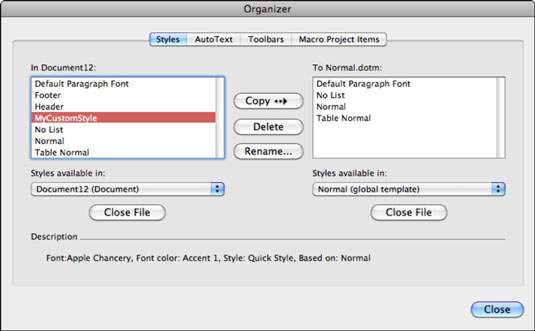 在Mac的Word 2011中复制样式,自动图文集,工具栏和VBA项目
在Mac的Word 2011中复制样式,自动图文集,工具栏和VBA项目以下是从一个文档或模板复制到另一模板的方法:
在管理器的左侧或右侧,从“可用样式”弹出菜单中选择一个打开的文档或模板。对于在对话框顶部选择的选项卡,弹出菜单中的“可用样式”会更改为“自动图文集”,“工具栏”或“可用的宏项目”。在反面,从“可用样式”弹出菜单中选择其他文档或模板。在任一侧,选择一些内容(样式,自动图文集,工具栏或VBA项)以复制到其他文档或模板。复制按钮箭头将始终指向要复制到的文档。单击复制按钮将您的选择复制到目标位置。目标文档或模板的项目列表将自动更新以显示已添加项目。当打开新的空白Word文档时,Word的Normal.dotm模板确定所有格式设置。在Word中始终可以使用Normal.dotm中保存的样式,自动图文集和工具栏。在管理器中,Normal.dotm模板称为“普通”(全局模板)。
即使Word for Windows不具有管理器功能,您使用管理器在Mac上制作的文档模板在Word for Windows中也可以正常工作。
自动图文集复制仅在两个Word模板(.dotm或.dotx)之间起作用。不能将自动图文集复制到常规Word文档中或从中复制。当然,您可以使用“另存为”将普通的Word文档转换为模板,然后复制自动图文集。
如果您要使用VBA来自动执行流程,则可以打开宏记录器,然后将内容从一个文档或模板复制到另一个文档中,从而获得管理器工具的代码示例。
重命名或删除Word 2011 for Mac Organizer项除了复制外,您还可以从管理器的任意一侧选择一个项目,然后单击以下任意一项:
删除:从管理器的两侧删除所选项目。重命名:导致打开一个小窗口,让您可以为所选项目键入新名称,该名称可以位于管理器的任一侧。图片声明:本站部分配图来自人工智能系统AI生成,觅知网授权图片,PxHere摄影无版权图库。本站只作为美观性配图使用,无任何非法侵犯第三方意图,一切解释权归图片著作权方,本站不承担任何责任。如有恶意碰瓷者,必当奉陪到底严惩不贷!
内容声明:本文中引用的各种信息及资料(包括但不限于文字、数据、图表及超链接等)均来源于该信息及资料的相关主体(包括但不限于公司、媒体、协会等机构)的官方网站或公开发表的信息。部分内容参考包括:(百度百科,百度知道,头条百科,中国民法典,刑法,牛津词典,新华词典,汉语词典,国家院校,科普平台)等数据,内容仅供参考使用,不准确地方联系删除处理!本站为非盈利性质站点,发布内容不收取任何费用也不接任何广告!
免责声明:我们致力于保护作者版权,注重分享,被刊用文章因无法核实真实出处,未能及时与作者取得联系,或有版权异议的,请联系管理员,我们会立即处理,本文部分文字与图片资源来自于网络,部分文章是来自自研大数据AI进行生成,内容摘自(百度百科,百度知道,头条百科,中国民法典,刑法,牛津词典,新华词典,汉语词典,国家院校,科普平台)等数据,内容仅供学习参考,不准确地方联系删除处理!的,若有来源标注错误或侵犯了您的合法权益,请立即通知我们,情况属实,我们会第一时间予以删除,并同时向您表示歉意,谢谢!

